lightroom是一款非常受欢迎的图片批量处理软件,在其中我们可以一次性对多张图片进行编辑处理,比如我们可以在其中对图片进行调色处理,校正图片,裁剪图片等等。如果我们希望在lightroom中自动对图片进行调色,小伙伴们知道具体该如何进行操作吗,其实操作方法是非常简单的。我们只需要导入图片后,在“修改照片”栏,点击展开“基本”,然后将“原照设置”调整为“自动”,就可以看到自动调色的效果了,如果不满意也可以点击“复位”按后自己手动进行调整。接下来,小编就来和小伙伴们分享具体的具体操作步骤了,有需要或者是感兴趣的小伙伴们快来和小编一起往下看看吧!
第一步:点击打开lightroom,在右上方点击切换到“图库”,然后在左下方点击“导入”;
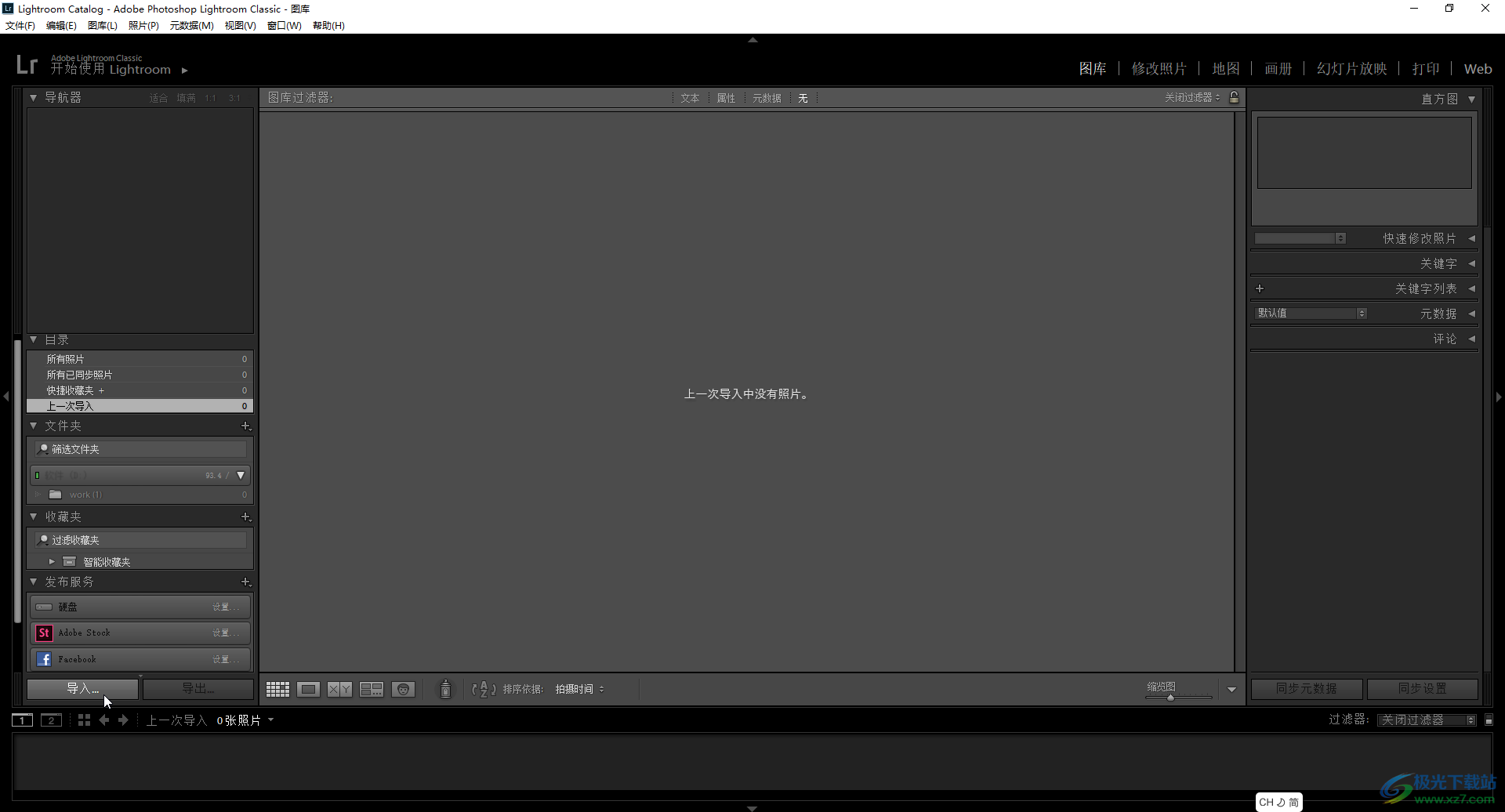
第二步:在打开的窗口左上方可以点击设置选择图片的位置,然后点击勾选需要导入的图片,点击右下角的“导入”;
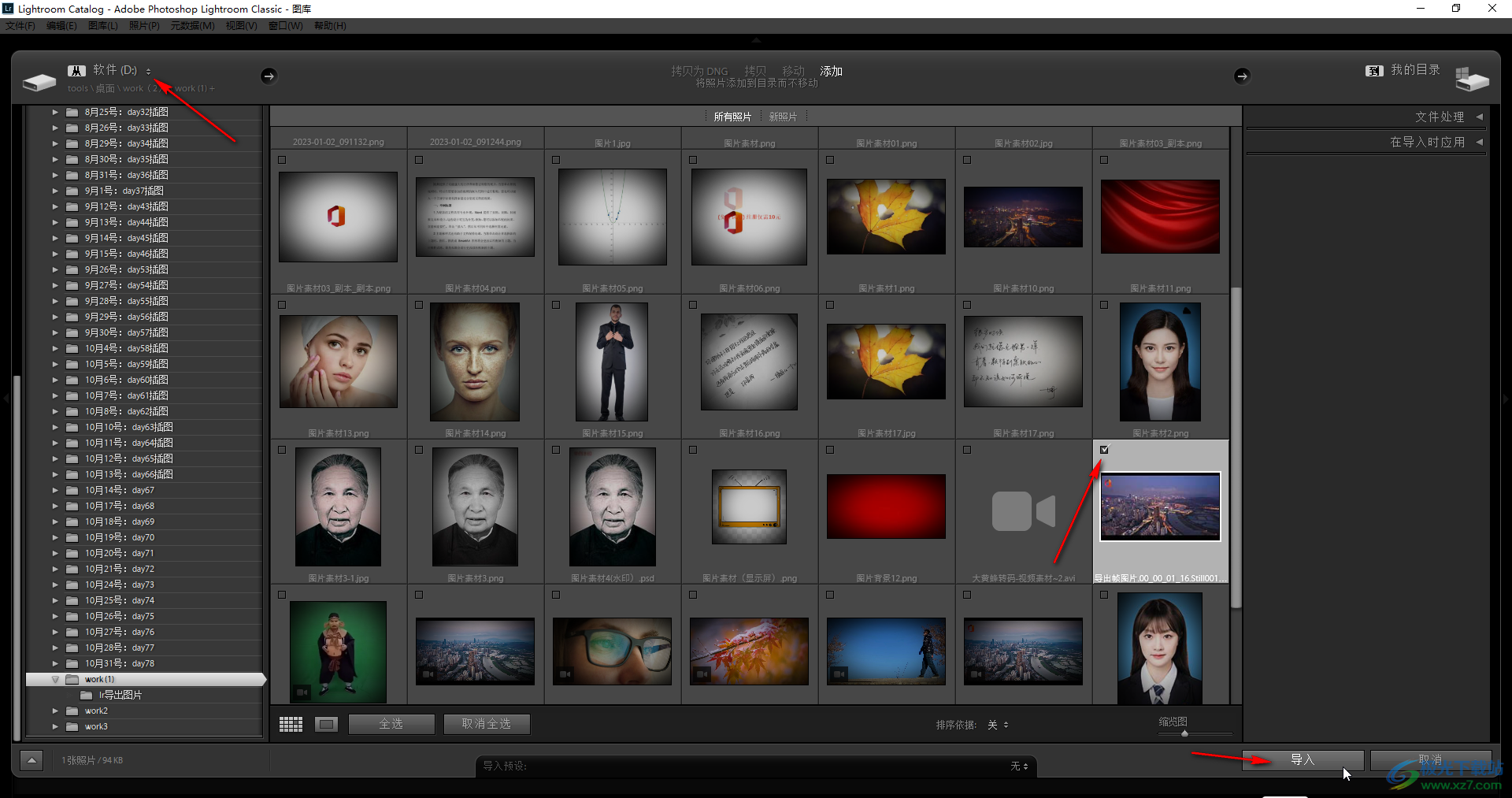
第三步:接着点击右上方的“修改照片”,在右侧点击展开“基本”;
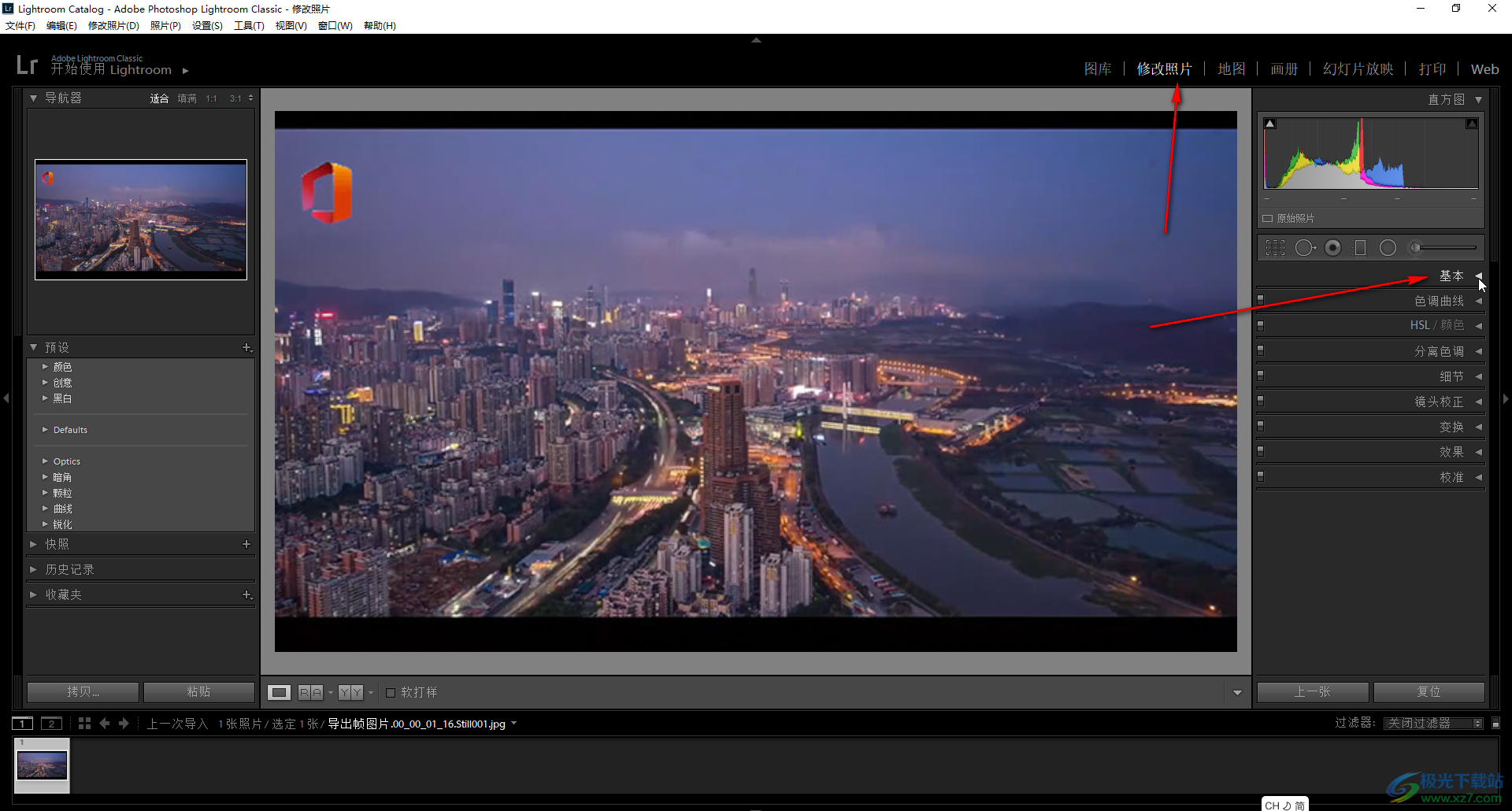
第四步:然后点击“原照设置”处的下拉箭头选择“自动”就可以看到自动调整的效果了,如果不满意可以点击右下方的“复位”按钮取消自动调整的结果;
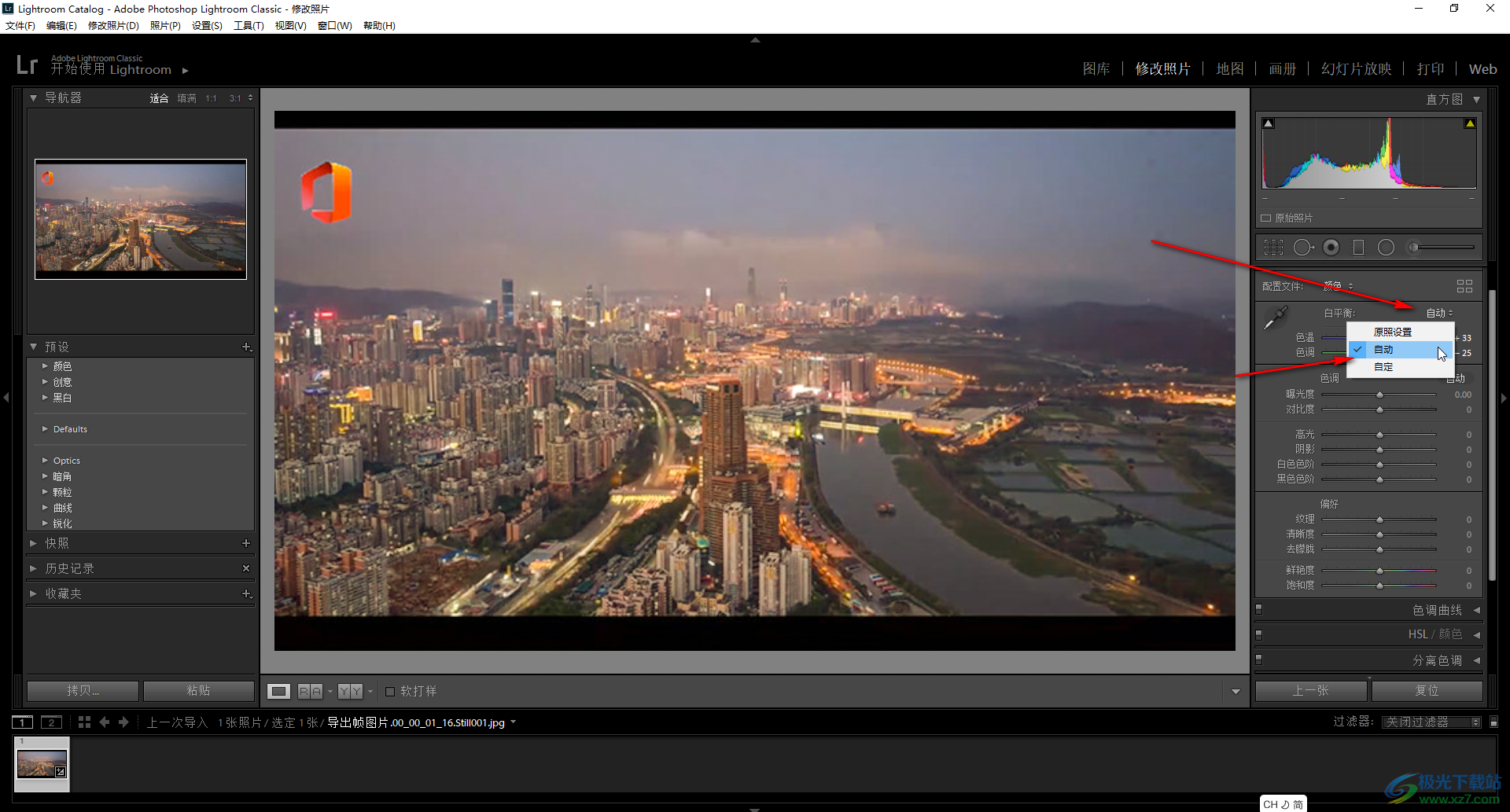
第五步:然后可以自己手动调整想要的参数,比如我们可以适当条打开对比度,清晰度,去朦胧,鲜艳度,饱和度等参数,在左下方点击YY图标可以打开查看对比效果,多次点击YY图标可以切换不同对比视图。
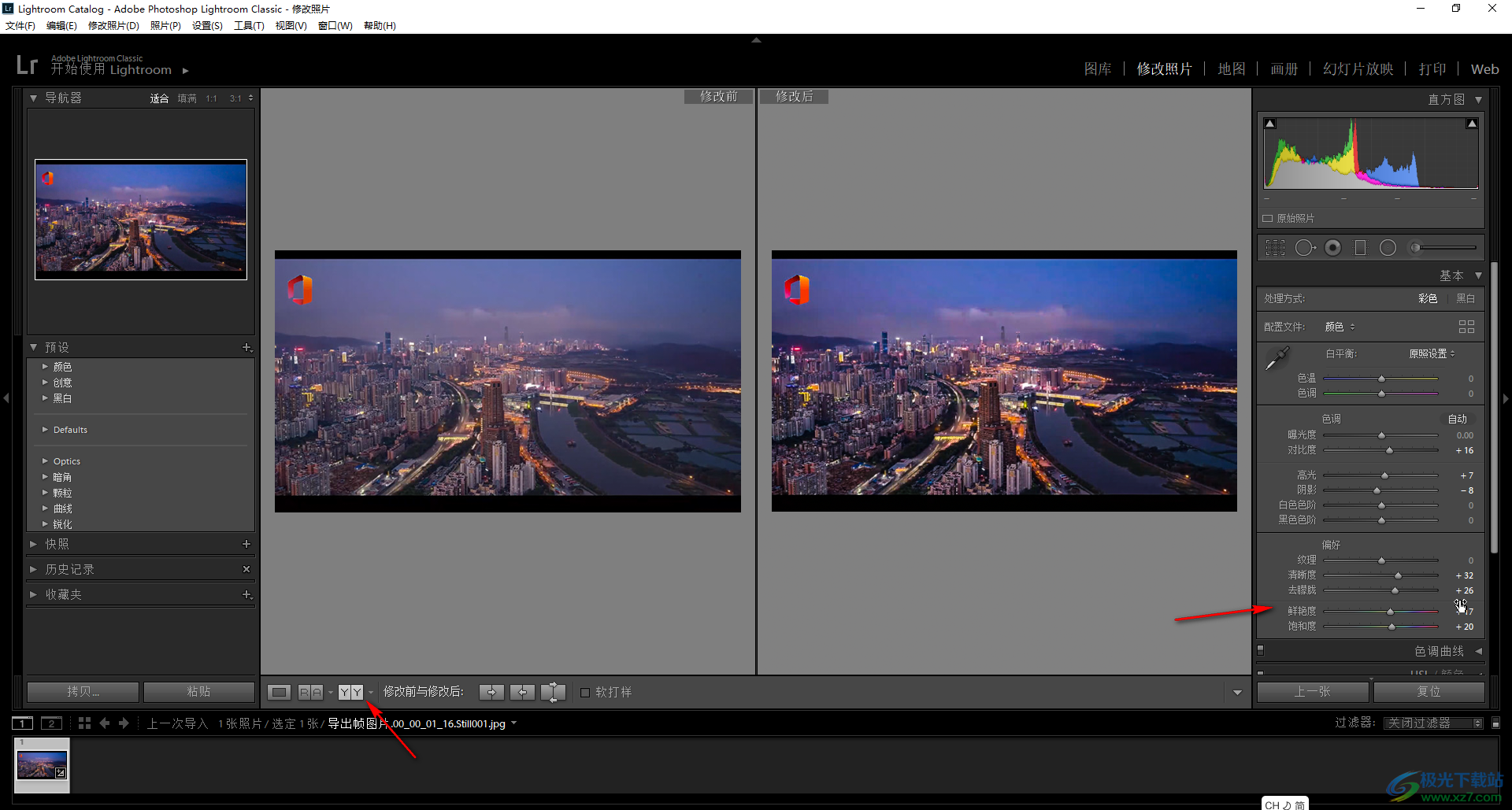
以上就是Adobe lightroom中自动调色的方法教程的全部内容了。调整完成后,点击“文件”按钮后在子选项中点击“导出”按钮,然后在窗口中设置保存参数进行导出就可以了。
 IDM下载器添加浏览器捕获的方法
IDM下载器添加浏览器捕获的方法
idm下载器是非常强大的一款下载软件,你可以在任意一个浏览器......
 Excel表格根据内容自动调整使用列宽的方
Excel表格根据内容自动调整使用列宽的方
Excel表格是一款非常受欢迎的数据处理软件,在其中有很多实用......
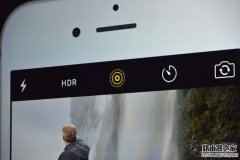 Live Photos是什么?Live Photos功能怎么用?
Live Photos是什么?Live Photos功能怎么用?
苹果在北京时间9月10日凌晨的新品发布会上公布了全新iPhone6S,......
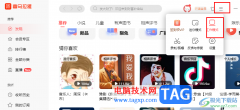 喜马拉雅听书开启或退出工作模式的方法
喜马拉雅听书开启或退出工作模式的方法
很多小伙伴在使用喜马拉雅听书软件时经常会选择将软件最小化......
 用Excel函数统计成绩分数
用Excel函数统计成绩分数
用Excel函数统计成绩分数 目标:建立学生考试成绩统计表,能对......
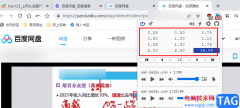
很多小伙伴都有使用浏览器观看百度网盘视频的习惯,但在百度网盘中有很多功能都需要先充值成为会员才能使用,例如倍速播放视频功能,当我们想要在百分浏览器中倍速观看百度网盘或是其...
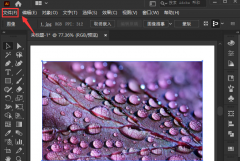
相信大家都知道ai软件的功能很强大,那么大家知道ai怎么制作木刻矢量图吗?下面小编就和大家分享一下ai制作木刻矢量图的方法,还不知道的朋友可以来学习学习哦。...
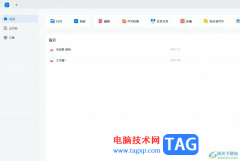
轻闪PDF是一款非常实用方便的pdf处理软件,为用户带来了不错的使用体验,它为用户提供了简单易用的用户界面和丰富的pdf处理功能,让用户可以轻松查看、编辑、签名或是分享pdf文档,因此轻...

作为一款专业的桌面出版软件,它具有着强大的排版功能,让用户可以用来创建复杂的多页文档,还可以制作出书籍、海报或是传单等不同类型的出版物,因此InDesign软件吸引了不少的用户前来...
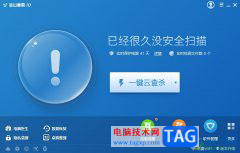
金山毒霸是一款热门的反病毒软件,简洁清爽的界面让用户可以轻松上手使用,而且金山毒霸为用户提供了垃圾清理、数据恢复、开机加速等功能,可以一键加速提高电脑速度以及深度清理电脑...
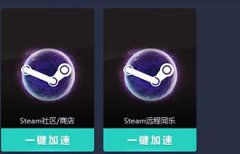
使用网易UU加速器还不会加速Steam?其实很简单,本节就介绍了网易UU加速器加速Steam的操作方法,还不了解的朋友就跟着小编学习一下吧,希望对你们有所帮助。...
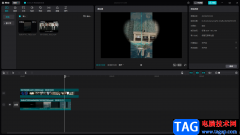
相信很多小伙伴都有使用过剪映这款软件,这款软件是一款非常好用的视频剪辑软件,对于一些不经常使用剪映的小伙伴来说,这款软件中的某些功能可能就不知道怎么操作,比如剪映中的蒙版...

阿里邮箱是一款由阿里巴巴开发的电子邮件应用,提供了强大的邮件收发和功能以及个人邮件管理工具,让用户能够更加方便地处理日常邮件任务,因此许多用户在日常的办公中都会选择这款邮...

影音先锋是一款比较经典的播放器,这款软件可以调整视频播放画面的一个清晰度,当我们将视频通过影音先锋进行播放的时候,有时候可能觉得视频的播放页面不是很清晰,那么就可以进入到...

在蜜蜂剪辑软件中有一个录音降噪的功能,开启了录音降噪功能可以让自己制作的视频中,在配音的时候,不会有任何的嘈杂声音,可以帮助小伙伴很好的进行配音操作,如果当你在配音的时候...
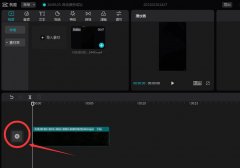
使用剪映怎么导入抖音收藏的音乐呢?想必有的网友还不太了解的,为此,今日小编带来的这篇文章就为大伙分享了剪映导入抖音音乐的方法教程,一起来看看吧。...
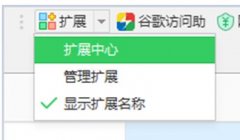
现在很多软件在在使用之前都需要大家进行注册。那要想使用谷歌浏览器(Google Chrome)的话,应该如何注册账号呢?请看下下文小编带来的简单教程。...
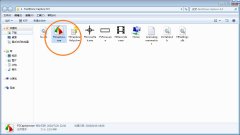
我们在使用FastStone Capture进行截图的时候,若想给截图加箭头,该怎么操作呢?其实很简单,下面小编就将FastStone Capture给截图加箭头的方法分享如下哦。...

小伙伴们你们知道PS如何制作踩在荷叶上小狐狸插画呢?今天小编很乐意与大家分享PS给踩在荷叶上小狐狸制作水泥纹理插画教程感兴趣的可以来了解了解哦。...

potplayer是不少用户都在频频使用的一款播放器软件,在该播放器中可以高清播放自己需要的视频,可以自定义调整视频的左右声道,以及添加字幕或者设置视频的画面大小或者是设置窗口大小等...